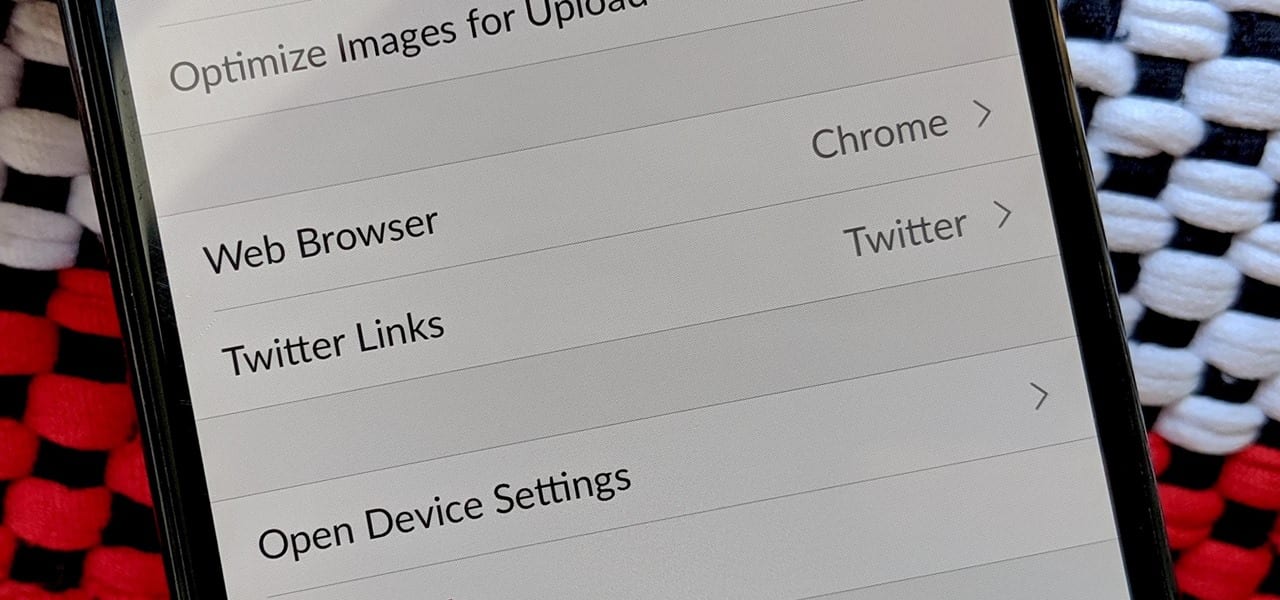

Folga no aplicativo da web do navegador funciona bem, mas ele simplesmente não oferecem a funcionalidade e as características que um dedicado navegador como o Chrome, Firefox ou Safari pode. Características como a habilidade para marcar uma página, procurar um texto específico, ou solicitar o site da área de trabalho estão em falta. Felizmente, a Folga torna fácil alterar o seu navegador padrão.
Se você estiver usando o Slack no seu Android ou Apple dispositivo, você pode facilmente entrar em configurações do aplicativo e escolha outro navegador da web para abrir links em Folga. Além disso, você pode separadamente modificar como abrir o Twitter através de links de Folga no iOS: o in-app browser, um navegador de terceiros, ou a aplicação oficial do Twitter.
Pular para a seção: Android instruções | iPhone instruções
Alterar o Navegador Padrão Folga para Android
No Android, você simplesmente precisa dizer Folga para parar de usar a sua built-in do navegador e, em seguida, o navegador padrão que você escolheu para o seu telefone em geral, vai assumir. Para abrir Folga e ir para qualquer conversa. Toque em a três pontos do menu no canto superior direito e escolha “Configurações”.


Vá em “Avançado” e desactive a opção “Abrir páginas da web no aplicativo de configuração”. Links que você abrir na Folga, não podem mais abrir o navegador no aplicativo, mas em vez disso, no seu navegador da web padrão.


Para alterar o seu navegador da web padrão, de cabeça para Configurações do seu telefone. Selecione “Aplicativos e notificações,” depois “Avançado”, em seguida, “aplicativos Padrão.” Toque em “Browser ” aplicativo” na página seguinte e, em seguida, escolher o navegador que você gostaria de abrir links com. De qualquer navegador instalado será uma opção aqui.
Uma vez que você está de quadrados de distância, a Folga links, abrir em seu navegador preferido. Abaixo está um link da web aberta na Folga do navegador no aplicativo (esquerda) e no google Chrome (direita).


Alterar o Navegador Padrão Folga para iOS
Se você estiver usando um iPhone, abra a Folga do app e entrar em qualquer conversa. Em seguida, toque em a três pontos do menu no canto superior direito e, em seguida, em “Configurações” na barra lateral do menu que aparece.


Agora, toque em “Avançado” e, em seguida, em “Web Browser”. Dependendo de qual navegador da web de terceiros aplicativos que você tem no seu dispositivo, a seleção pode variar. Escolher qual navegador da web que você deseja usar para abrir links em Folga e você está acabado.
Quando você toca em um link na margem de atraso, a partir de agora, ele será aberto no navegador da web que você selecionou. Abaixo, você pode ver o mesmo link aberto no navegador no aplicativo (esquerda) e um navegador de terceiros, mais especificamente, o google Chrome (direita).


Folga no iOS também tem uma opção para alterar a forma como o Twitter links em aberto, independentemente da web de opções do browser. Mesmo se você selecionar um navegador da web de terceiros para a configuração do navegador da web, o Twitter links ainda vai abrir no navegador no aplicativo por padrão. Para alterar o modo de abrir o Twitter links, vá para qualquer Folga conversa, toque no campo de três pontos botão menu no canto superior direito, em seguida, selecione “Configurações”.


Vá em “Avançado” e, em seguida, toque em “Twitter Links.” Você verá uma série de opções, dependendo de quais as aplicações que você baixou no seu smartphone. Você pode escolher um navegador da web de terceiros, ou mais, de preferência, a aplicação oficial do Twitter, se você o tiver.
Uma vez que você fizer sua seleção, você está acabado. Twitter links, abrir em tudo o que você selecionou. Abaixo está um link do Twitter aberto no navegador no aplicativo (esquerda) e na aplicação oficial do Twitter (direita).


Este artigo foi produzido durante o Gadget Hacks’ cobertura especial sobre o uso do seu smartphone para o aumento de produtividade. Confira toda a Produtividade da série.

